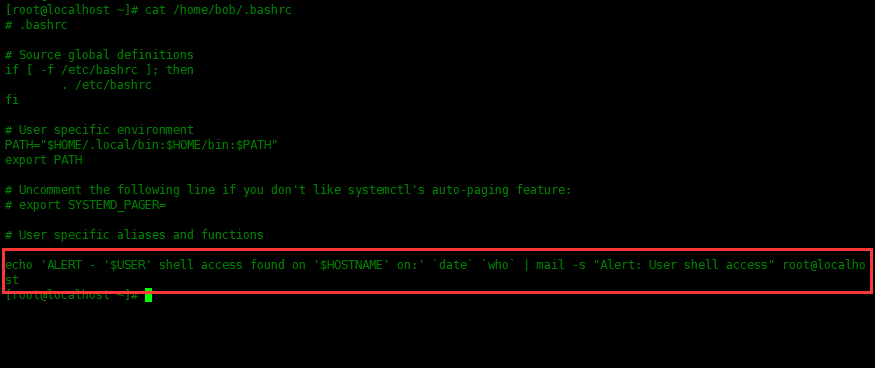SSH aracılığıyla Linux sunucularınıza giriş yaptığında bildirim almak istiyorsanız, Codeturkiye bunu nasıl kuracağınızı göstermek için burada.
Açık kaynaklı yazılım üzerinde çok fazla test yapıyorum ve bazen işleri biraz farklı yapabilmem gerekiyor. Örnek olay: WAN’a yönelik bir etki alanına bağlı olmayan bir test sunucusundan e-posta göndermeye çalışmak. Bu gerçekten zor olabilir.
Okunması gereken güvenlik kapsamı
Ancak Postfix ve Gmail SMTP ile bu imkansız değil.
İlk sorunuz “Bunu neden yapmanız gerekiyor?” olabilir. Dediğim gibi, çok fazla test yapıyorum, bu yüzden bir LAN üzerinde e-posta gönderebilmesi gereken birkaç Linux sunucum var. Bunun bir örneği, birisi SSH aracılığıyla bir sunucuya giriş yaptığında bir e-posta uyarısı oluşturmaktır. Bunun bir LAN içindeki bir sunucuda çalışmasını sağlamak için biraz yaratıcı olmanız gerekir.
Bunu nasıl başardığımı size göstereyim.
Neye ihtiyacın olacak
Seçtiğim sunucu dağıtımı Ubuntu Sunucusunu göstereceğim. Farklı bir Linux türü kullanıyorsanız, yalnızca yükleme komutlarını değiştirmeniz gerekir.
Bağımlılıklar nasıl yüklenir
Yapılacak ilk şey, gerekli bağımlılıkları kurmaktır. Bunun için sunucunuza giriş yapın ve şu komutu verin:
sudo apt-get install postfix mailutils -y
Postfix kurulumu sırasında, bir tür posta yapılandırması seçmeniz istenecektir ( Şekil A ).
Şekil A
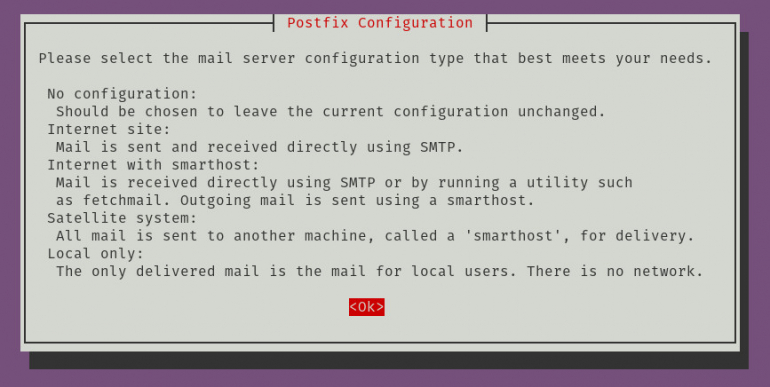
İnternet Sitesini seçtiğinizden emin olun ve sonraki pencerede ( Şekil B ), tam nitelikli bir etki alanı adı (tercih edilen) veya makinenizin basit ana bilgisayar adını ekleyin.
Şekil B

Ayrıntılar için endişelenmeyin çünkü bunları manuel olarak ekleyeceğiz.
Postfix nasıl yapılandırılır
Kurulum bittiğinde, Postfix’i manuel olarak yapılandırmanın zamanı geldi. Bunu yapmadan önce bir Gmail uygulaması şifresi edinmeniz gerekir. Bu, Google Hesabınızın güvenlik bölümünden yapılır .
Yapacağımız ilk şey şu komutla bir şifre dosyası oluşturmak:
sudo nano /etc/postfix/sasl_passwd
Bu dosyaya aşağıdakileri ekleyin:
[smtp.gmail.com]:587 USERNAME@gmail.com:PASSWORD
USERNAME, Gmail kullanıcı adınız ve PASSWORD, az önce oluşturduğunuz uygulama şifresidir.
Dosyayı kaydedip kapatın ve ardından yalnızca kök kullanıcının aşağıdakilerle görüntüleyebileceği şekilde izinler verin:
sudo chmod 600 /etc/postfix/sasl_passwd
Ardından, Postfix ana yapılandırma dosyasını aşağıdakilerle açıyoruz:
sudo nano /etc/postfix/main.cf
Bu dosyada, aktarma ana bilgisayar seçeneğini bulun ve satırı şu şekilde değiştirin:
relayhost = [smtp.gmail.com]:587
Bu satırın altına aşağıdakileri ekleyin:
smtp_use_tls = yes
smtp_sasl_auth_enable = yes
smtp_sasl_security_options =
smtp_sasl_password_maps = hash:/etc/postfix/sasl_passwd
smtp_tls_CAfile = /etc/ssl/certs/ca-certificates.crt
Dosyayı kaydedin ve kapatın. Ardından, daha önce oluşturduğumuz sasl_password dosyasının içeriğini şu komutla derleyip hash etmemiz gerekiyor:
sudo postmap /etc/postfix/sasl_passwd
Son olarak, Postfix’i şununla yeniden başlatın:
sudo systemctl restart postfix
Önyükleme sırasında aşağıdakilerle başlamak için Postfix’i etkinleştirin:
sudo systemctl enable postfix
SSH oturum açma uyarısı nasıl oluşturulur
Artık bir Postfix geçişi olarak Gmail kurulumuna sahip olduğunuza göre, SSH giriş uyarımızı oluşturmanın zamanı geldi. Bu oldukça basit. Komutu verin.
sudo nano /etc/profile
Bu dosyanın altına aşağıdakileri ekleyin:
if [ -n "$SSH_CLIENT" ]; then
TEXT="$(date): ssh login to ${USER}@$(hostname -f)"
TEXT="$TEXT from $(echo $SSH_CLIENT|awk '{print $1}')"
echo $TEXT|mail -s "ssh login" EMAIL
fi
EMAIL, uyarıların gönderilmesini istediğiniz e-posta adresidir.
Dosyayı kaydedin ve kapatın.
Oturumu kapatın ve SSH ile sisteme tekrar giriş yapın; sonunda, oturum açmanın hedef e-posta adresine bir e-posta uyarısı görmelisiniz. Uyarı size yalnızca hangi kullanıcı adının oturum açtığını söylemekle kalmaz, aynı zamanda oturum açtıkları IP adresini de verir.